1. Abre la guía de contactos
Pulsa Contactos.
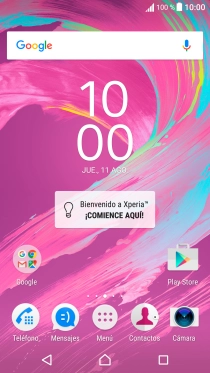
2. Crea un nuevo contacto
Pulsa el icono de nuevo contacto.
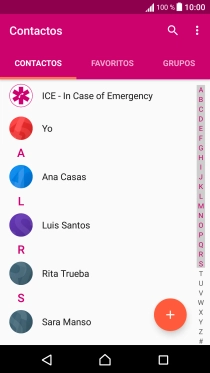
3. Añade una imagen
Pulsa el icono de imagen.
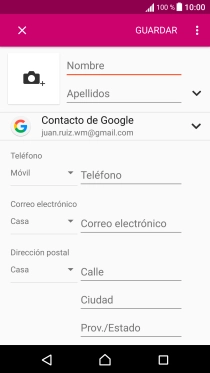
Pulsa Seleccionar de galería y desplázate a la carpeta deseada.
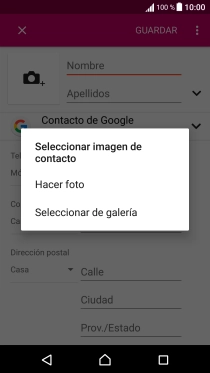
Pulsa la imagen deseada.
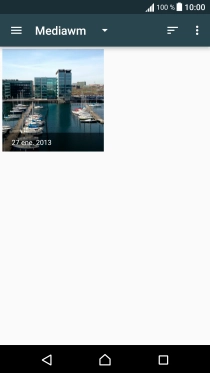
Arrastra el marco a la posición deseada para seleccionar la sección que debe aparecer y pulsa GUARDAR.
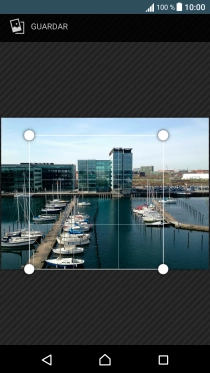
4. Introduce un nombre
Pulsa Nombre e introduce el nombre.
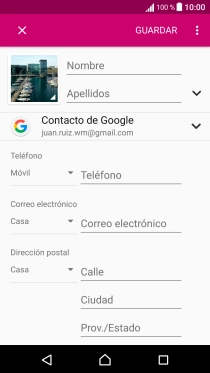
Pulsa Apellidos e introduce el apellido.
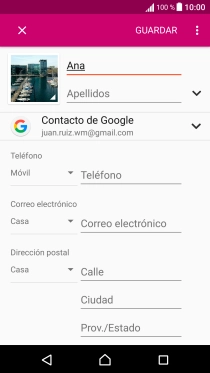
5. Selecciona una guía
Pulsa la lista desplegable de la guía.
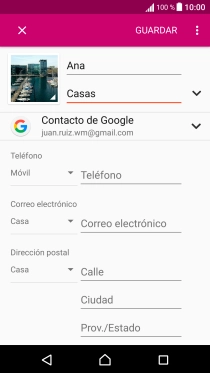
Pulsa Contacto del móvil.
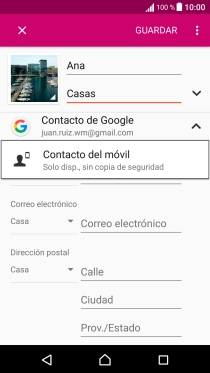
6. Introduce el número de teléfono
Pulsa Teléfono e introduce el número de teléfono deseado.
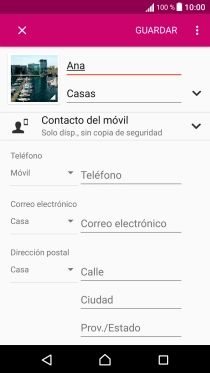
Pulsa la lista desplegable junto al número de teléfono.
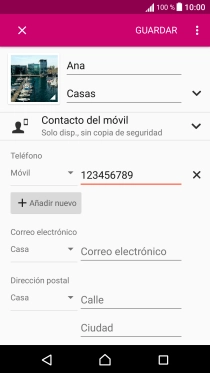
Pulsa el tipo de número deseado.
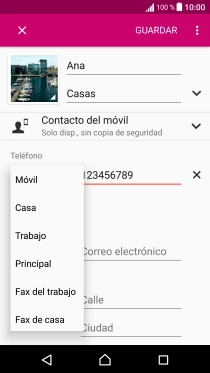
7. Introduce la dirección de correo electrónico
Pulsa Correo electrónico e introduce la dirección de correo electrónico deseada.
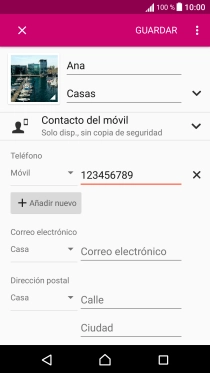
Pulsa la lista desplegable junto a la dirección de correo electrónico.
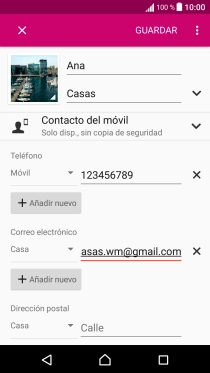
Pulsa el tipo de correo electrónico deseado.
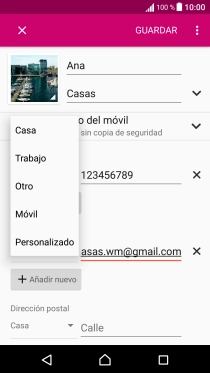
8. Añade un timbre de llamada
Pulsa el icono de menú.
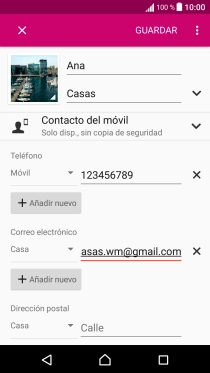
Pulsa Establecer tono de llamada.
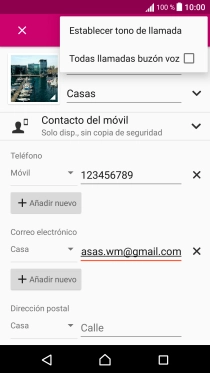
Pulsa los timbres de llamada deseados para escucharlos.
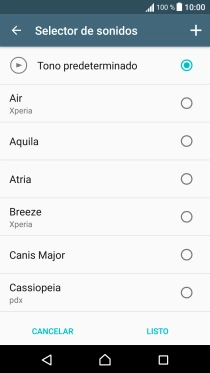
Al encontrar un timbre de llamada de tu gusto, pulsa LISTO.
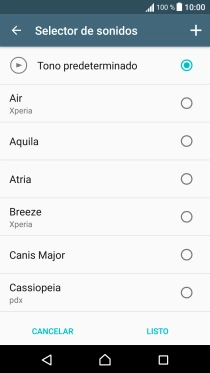
9. Guarda un contacto
Pulsa GUARDAR.
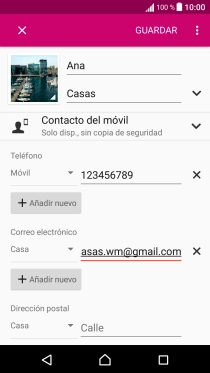
10. Regresa a la pantalla de inicio
Pulsa la tecla de inicio para terminar y regresar a la pantalla de inicio.
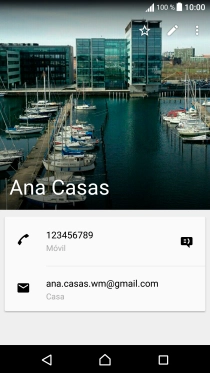
¿Te ha resultado útil esta información?
✓¡Gracias por tu valoración!
✓Puedes expresar tu queja a través del asistente virtual.
Hablar con TOBi























































